PhpStorm+PhpStudy の超詳細な開発環境構成
- (*-*)浩オリジナル
- 2019-11-27 11:14:0319360ブラウズ
PHP は、動的な Web ページを作成するために使用されるスクリプト言語であり、Web 開発に適しています。 PHP に触れる最初のステップは、PHP プログラムを実行できる開発環境プラットフォームを構築することであり、ここでは PhpStorm PhpStudy 開発環境の構成を選択します。

PhpStorm はコードを記述するために特別に使用され、PhpStudy は PhpStorm と連携して PHP プログラムをコンパイルして実行します。 PhpStudy は実際には PHP デバッグ環境用のプログラム統合パッケージであり、最新の Apache PHP MySQL phpMyAdmin ZendOptimizer が含まれており、一度にインストールできるので便利で実用的です。 (推奨学習:phpstorm 詳細解説)
PhpStorm と PhpStudy は公式 Web サイトから直接ダウンロードして最新バージョンをダウンロードし、自分でインストールすることができます。ここでの焦点は、これら 2 つの開発環境がどのように適合するか、つまり、それらをどのように接続するかを検討することです。
PhpStorm を開き、クリックして空のプロジェクトを作成し、下図に示すように、入力ボックスにプロジェクト名、プロジェクト ストレージのアドレスなどを入力します (下図のプロジェクト ストレージのアドレス) F ドライブの PHP フォルダー (無題フォルダー):
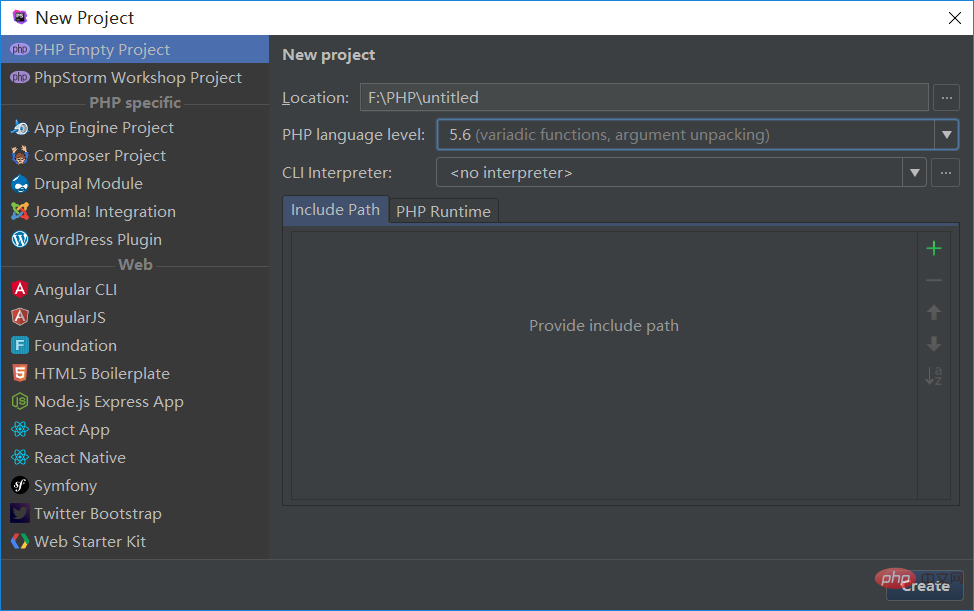 2. [PHP 言語レベル] 列で、PHP-5.6 バージョンを選択し、[...] をクリックします。 「CLI インタープリター」列のボタンをクリックして、別のインターフェースにジャンプします。
2. [PHP 言語レベル] 列で、PHP-5.6 バージョンを選択し、[...] をクリックします。 「CLI インタープリター」列のボタンをクリックして、別のインターフェースにジャンプします。 
新しいインターフェースの左上隅にある「 」ボタンをクリックしてインタープリターを追加し、「名前」の右側のボックスにインタープリターの名前を入力して、「」をクリックします。 ..」を PHP 実行可能列に追加します。ボタンをクリックして、設定する php.exe ファイルの場所を追加し、ポップアップ ダイアログ ボックスで PhpStudy 内の php.exe ファイルの場所を選択します。設定された PHP-5.6 バージョンは次のとおりです。
3. 設定完了後、[OK] をクリックして前のインターフェイスに戻り、下図に示すように、プルダウンして設定したインタープリタを確認します。 #4. プロジェクトが正常に作成されたら、新しい test.php ファイルを作成します。test.php ファイルのコンテンツをブラウザに表示するには、ローカル サーバーを構成して、[ツール]-->[デプロイ]-- を選択する必要があります。 > 設定。ポップアップ インターフェイスで、左上隅にある [ ] ボタンをクリックし、下図の情報に従って関連する設定を実行します。 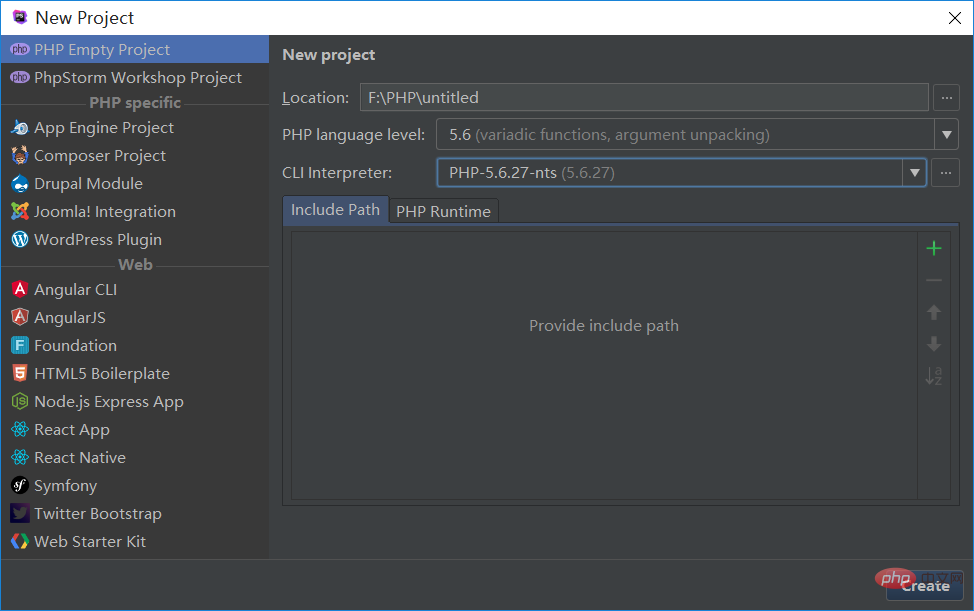
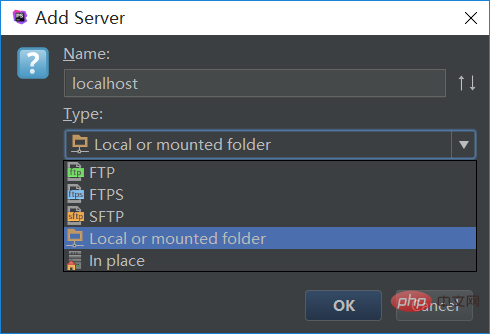 5. 「OK」ボタンをクリックし、元のインターフェースに戻り、下図の情報に従って設定を行ってください。 フォルダー列の右枠は、PhpStudy ソフトウェアを以前にダウンロードしたディレクトリ内の WWW フォルダーを示します
5. 「OK」ボタンをクリックし、元のインターフェースに戻り、下図の情報に従って設定を行ってください。 フォルダー列の右枠は、PhpStudy ソフトウェアを以前にダウンロードしたディレクトリ内の WWW フォルダーを示します
6. 実行およびデバッグ環境を構成し、クリックします。 : 実行 --> 構成の編集.. .、デフォルト --> PHP Web アプリケーションを展開すると、次の図に示すように 状態になります: 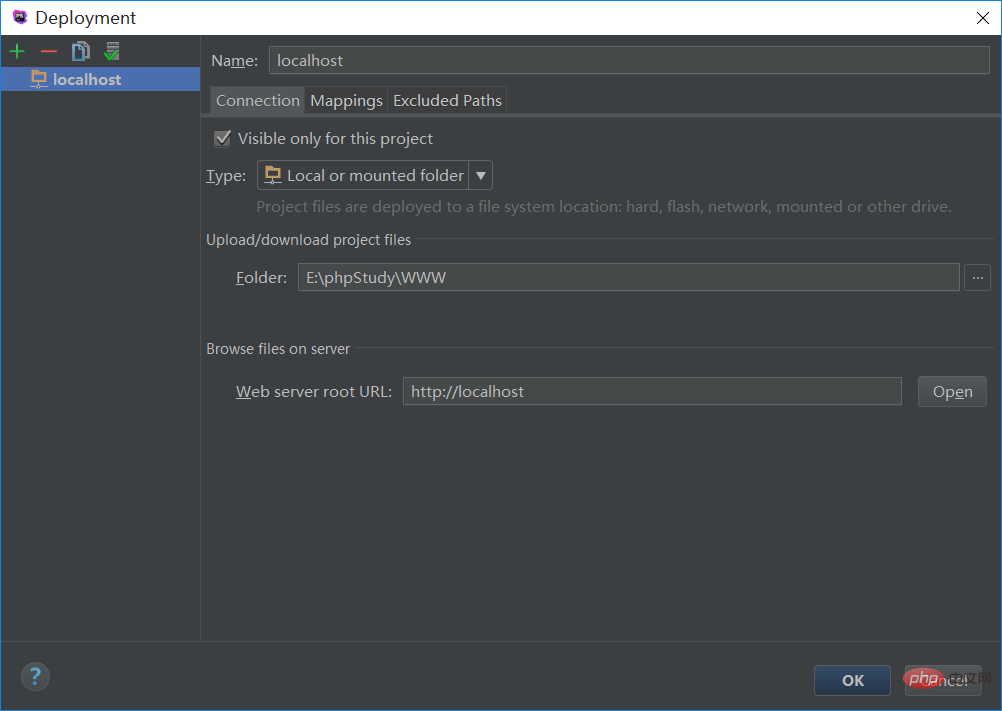
##7. [サーバー] 列の右側にある [...] ボタンをクリックし、ポップアップ ボックスの [ ] ボタンをクリックしてサーバー情報を追加し、サーバー情報を設定します。 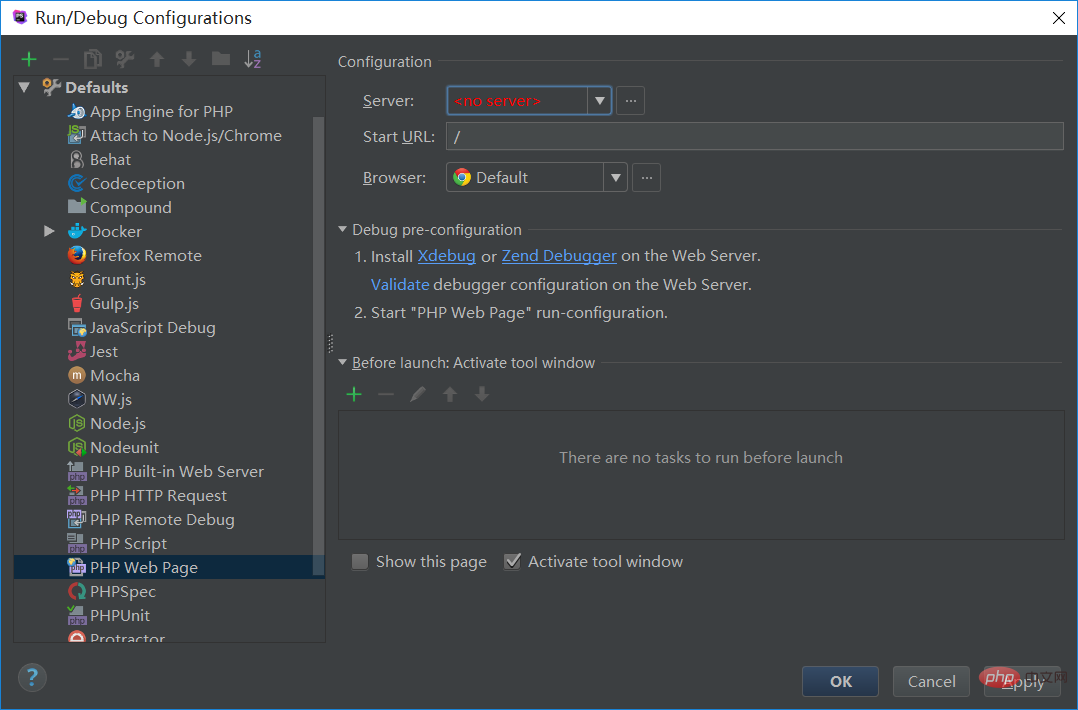
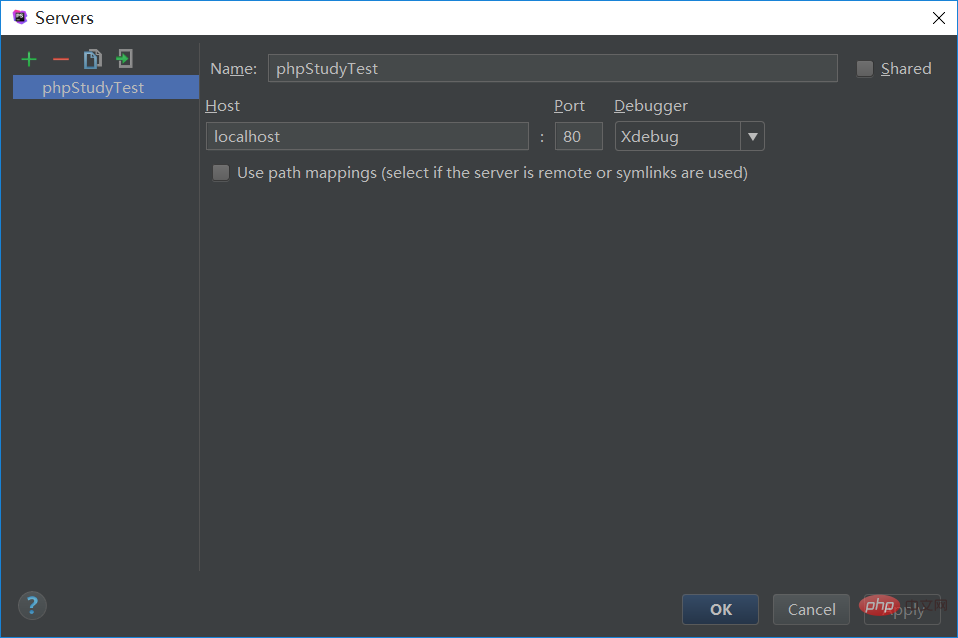 9. 最後に、プロジェクトをサーバーにデプロイしますが、手動でファイルをアップロードする方法と自動でファイルをアップロードする方法があります。ファイルを手動でアップロードするには、[ツール] --> [展開] --> [ローカルホストにアップロード] を選択します。ファイルを自動的にアップロードするには、[ツール] --> [展開] --> [自動アップロード] をクリックします。つまり、ファイルを変更して保存すると、ソフトウェアは変更されたファイルを自動的にサーバーにアップロードします。
9. 最後に、プロジェクトをサーバーにデプロイしますが、手動でファイルをアップロードする方法と自動でファイルをアップロードする方法があります。ファイルを手動でアップロードするには、[ツール] --> [展開] --> [ローカルホストにアップロード] を選択します。ファイルを自動的にアップロードするには、[ツール] --> [展開] --> [自動アップロード] をクリックします。つまり、ファイルを変更して保存すると、ソフトウェアは変更されたファイルを自動的にサーバーにアップロードします。
以上がPhpStorm+PhpStudy の超詳細な開発環境構成の詳細内容です。詳細については、PHP 中国語 Web サイトの他の関連記事を参照してください。

